每一個Win8系統都有一個啟動模式,要麼是BIOS模式的,要麼是Win8 UEFI的。這在安裝完Win8之後就已經是確定的。但是只要掌握了方法,原來是BIOS啟動的Win8系統也是可以改成UEFI系統的,一起來看一下吧:
Win8安裝後調整成UEFI模式的方法
1、首先,我們先安裝好Ghost Win8系統,這裡我們已經安裝好了;
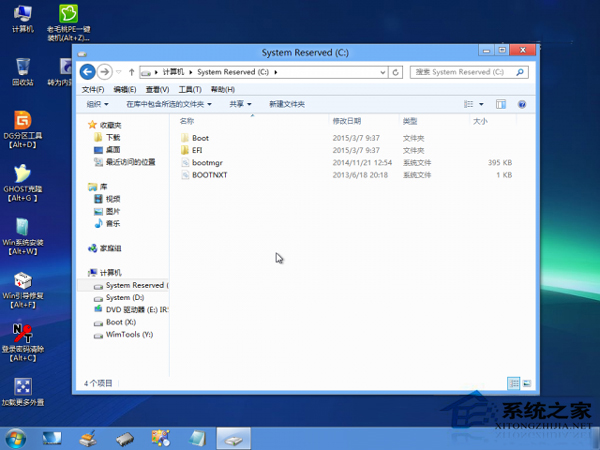
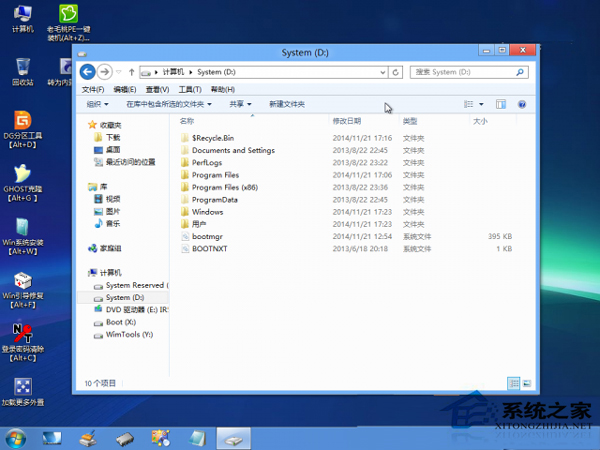
2、然後我們要到主板BIOS中設置引導模式為UEFI,這裡就不詳述了每個主板設置步驟不一樣,不過關鍵的UEFI開啟都差不多。這時硬盤已經不能引導了,然後使用一個支持UEFI啟動的PE進入到PE系統(最新的電腦店,大白菜,老毛桃都支持)
3、進入PE,格式化引導分區(是個100MB或350MB的小分區。如果沒有,就不要格式化,在硬盤上想辦法分出一個100MB的FAT32分區),注意一定要選擇FAT32文件系統。
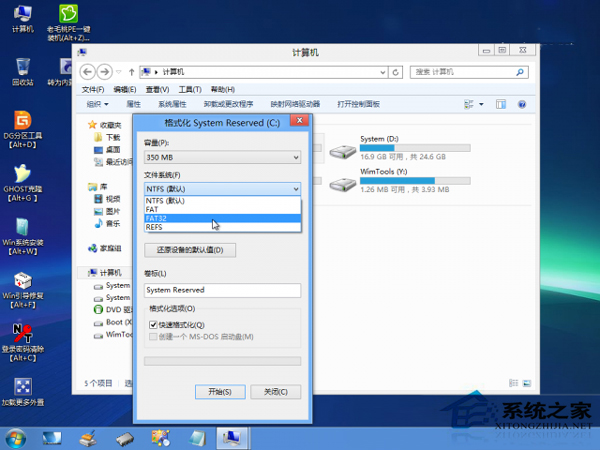
上一頁1234下一頁共4頁